Win10 21H1遠程桌面錯誤代碼0x4怎么辦?
Win10 21H1遠程桌面錯誤代碼0x4怎么辦?一般的系統都擁有遠程桌面的功能,當我們想要控制其他的電腦的時候,就需要使用到這個功能,有用戶在使用這個功能的時候,遇到了連接錯誤0x204的提示,想要解決這個連接錯誤的問題的話,就看看下面的教程吧。

方法一:
若是手機使用流量也可以正常連接,
建議在電腦上檢測一下系統文件:
右擊開始按鈕》點擊“Windows PowerShell(I)”(管理員)(A ),輸入:
Dism /Online /Cleanup-Image /ScanHealth
這條命令將掃描全部系統文件并和官方系統文件對比,掃描計算機中的不一致情況。
Dism /Online /Cleanup-Image /CheckHealth
DISM /Online /Cleanup-image /RestoreHealth
這條命令是把那些不同的系統文件還原成官方系統源文件。
鍵入以下命令:sfc /SCANNOW 完成后重啟
無論以上是否成功,再次打開命令提示符鍵入以下命令:sfc /SCANNOW
如果方法一還是不行的話嗎,可以嘗試一下方法二!
方法二
被遠程連接的設備可能阻止了surface的連接,但是并沒有阻止手機連接。建議ping一下ip地址,
看下是否有異常。
若是無法ping通,很可能是被遠程連接的電腦上有防火墻/策略等阻止了當前設備的遠程連接。可能需要到被遠程連接的設備上查看下防火墻等設置。若是服務器/公司設備等,可能需要咨詢一下單位的IT管理員。
相關文章:
1. Macos系統怎么重裝?蘋果電腦系統重裝方法教程2. win7系統桌面異常怎么辦?解決win7桌面異常的方法3. win10開機黑屏沒反應解決方法4. Windows XP操作系統虛擬專用網絡揭秘5. Win10 1909怎么退出安全模式?Win10 1909安全模式退出方法簡述6. Win7旗艦版更新失敗80246007錯誤代碼怎么辦?7. 怎么更改Windows11上的日期和時間?更改Windows11上的日期和時間的方法8. Win7共享出現沒有權限使用網絡資源的解決步驟9. win10系統中的swf格式怎么轉換成MP4格式?10. Win10提示錯誤代碼0x80240016怎么辦?錯誤代碼0x80240016的解決方法
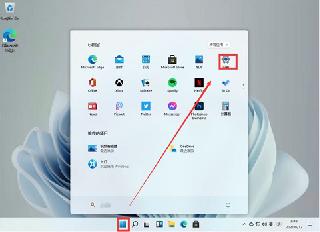
 網公網安備
網公網安備